Trang chủ > Cơ Sở Kiến Thức > Cách tắt Khởi động nhanh và đảm bảo Windows tắt hoàn toàn
August 8, 2025
Cách tắt Khởi động nhanh và đảm bảo Windows tắt hoàn toàn
Bạn đã bao giờ nhấn Tắt máy trên máy tính Windows và tự hỏi liệu thiết bị có thực sự tắt hoàn toàn không? Nhờ vào tính năng có tên Khởi động nhanh (Fast Startup), máy tính của bạn có thể không tắt đúng như bạn nghĩ. Trong bài viết này, chúng tôi sẽ giải thích Khởi động nhanh là gì, tại sao nó ngăn máy tính tắt hoàn toàn và cách bạn có thể tắt tính năng này để đảm bảo Windows thực sự tắt nguồn.
Khởi động nhanh là một tính năng tắt máy lai, được giới thiệu từ Windows 8 và tiếp tục sử dụng trên Windows 10, Windows 11. Tính năng này giúp quá trình khởi động nhanh hơn bằng cách lưu trạng thái hệ thống vào một tệp trên ổ cứng khi bạn tắt máy.
Thay vì tắt hoàn toàn, Windows sẽ đóng phiên làm việc của người dùng, nhưng đưa kernel hệ thống và driver vào trạng thái ngủ đông. Trạng thái này sẽ được lưu vào tệp hiberfil.sys. Khi bạn bật máy lại, Windows sẽ tải tệp này thay vì khởi động lại mọi thứ từ đầu.
Vì Khởi động nhanh sử dụng chế độ ngủ đông cho một phần quá trình tắt máy, nên máy tính của bạn không thực sự tắt hoàn toàn. Điều này có thể khiến một số thiết bị phần cứng không được đặt lại đúng cách, driver và cập nhật yêu cầu khởi động lại có thể không cài đặt chính xác, hoặc máy tính dual-boot có thể gặp xung đột hệ thống tập tin. Máy tính của bạn vẫn có thể ở trạng thái "bật một phần" ngay cả sau khi tắt máy.
Nếu bạn muốn đảm bảo máy tính luôn thực sự tắt hoàn toàn, bạn cần tắt tính năng Khởi động nhanh.
Thay đổi thiết lập trong Bảng điều khiển là cách phổ biến và dễ dàng nhất để tắt Khởi động nhanh, mà không làm mất tính năng Ngủ đông.
Nhấn phím Windows + R để mở cửa sổ Run, nhập control và nhấn Enter.
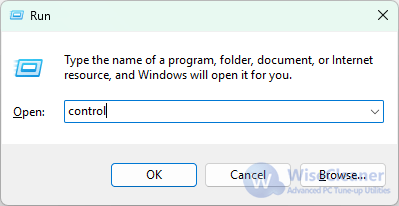
Chọn Phần cứng và Âm thanh > Tùy chọn năng lượng.
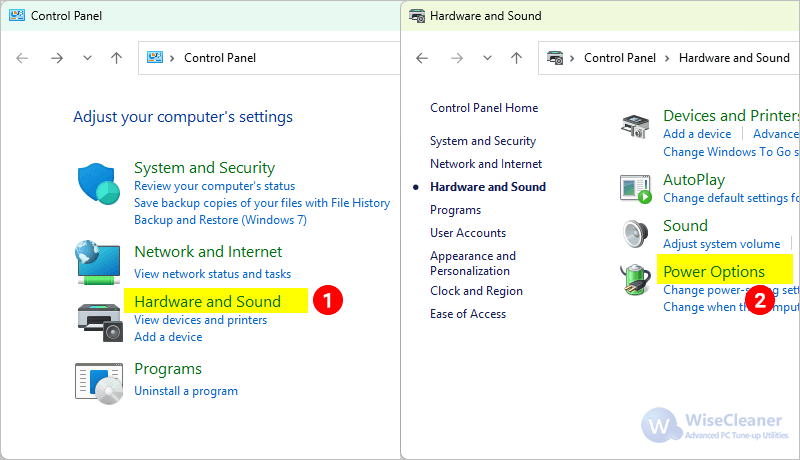
Nhấp vào Chọn chức năng của nút nguồn ở bảng bên trái.
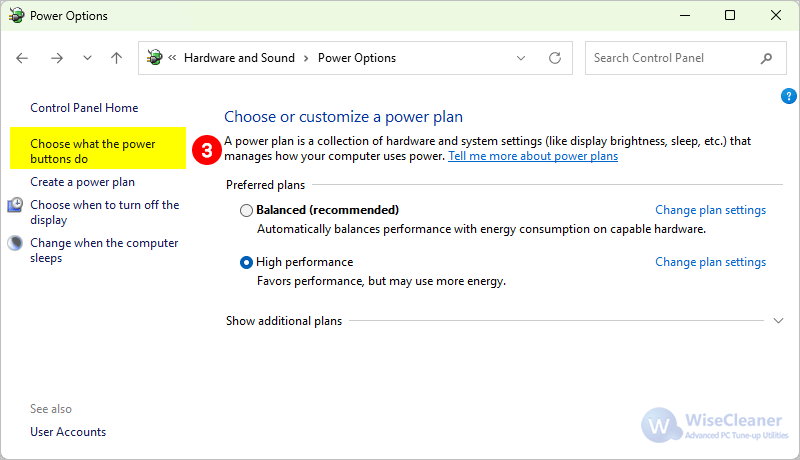
Nhấp vào liên kết Thay đổi các thiết lập hiện không khả dụng ở phía trên. Sau đó bỏ chọn ô Bật khởi động nhanh (khuyến nghị) dưới mục Cài đặt tắt máy.
Nhấn Lưu thay đổi ở bên dưới.
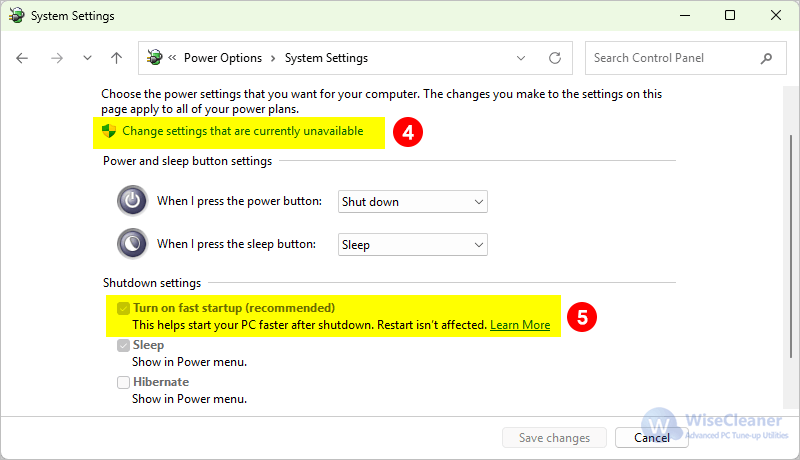
Sau khi khởi động lại, mỗi lần bạn tắt máy, Windows sẽ thực hiện tắt hoàn toàn, đảm bảo mọi phần cứng và tiến trình hệ thống đều được tắt hẳn.
Bạn có thể kiểm tra trạng thái Khởi động nhanh bằng cách mở Command Prompt (Dấu nhắc lệnh) và nhập lệnh sau:
Nếu Khởi động nhanh đã bị tắt, bạn sẽ không thấy nó trong danh sách các trạng thái ngủ khả dụng.
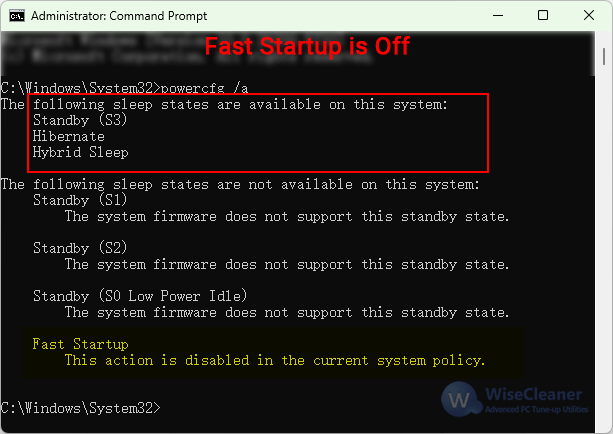
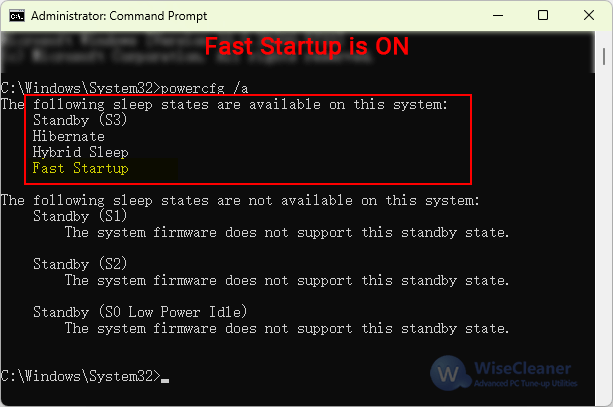
Nếu máy tính của bạn sử dụng SSD (Ổ cứng thể rắn), bạn nên TẮT Khởi động nhanh. SSD vốn dĩ đã có tốc độ khởi động rất nhanh, việc tắt Khởi động nhanh giúp đảm bảo hệ thống tắt hoàn toàn, tránh lỗi driver hoặc cập nhật.
Ngược lại, nếu bạn vẫn dùng HDD (Ổ cứng cơ học), nên BẬT Khởi động nhanh để tận dụng tốc độ khởi động nhanh hơn.
Khởi động nhanh giúp Windows khởi động nhanh hơn bằng cách đưa hệ thống vào trạng thái ngủ đông một phần, nhưng điều này ngăn chặn quá trình tắt máy hoàn toàn. Việc tắt tính năng này giúp máy tính thực sự tắt hoàn toàn và cải thiện ổn định hệ thống. Người dùng SSD nên tắt Khởi động nhanh để tăng độ tin cậy, còn người dùng HDD có thể giữ nguyên nếu không gặp sự cố.
Khởi động nhanh trên Windows là gì?
Khởi động nhanh là một tính năng tắt máy lai, được giới thiệu từ Windows 8 và tiếp tục sử dụng trên Windows 10, Windows 11. Tính năng này giúp quá trình khởi động nhanh hơn bằng cách lưu trạng thái hệ thống vào một tệp trên ổ cứng khi bạn tắt máy.
Thay vì tắt hoàn toàn, Windows sẽ đóng phiên làm việc của người dùng, nhưng đưa kernel hệ thống và driver vào trạng thái ngủ đông. Trạng thái này sẽ được lưu vào tệp hiberfil.sys. Khi bạn bật máy lại, Windows sẽ tải tệp này thay vì khởi động lại mọi thứ từ đầu.
Tại sao Khởi động nhanh ngăn chặn tắt máy hoàn toàn?
Vì Khởi động nhanh sử dụng chế độ ngủ đông cho một phần quá trình tắt máy, nên máy tính của bạn không thực sự tắt hoàn toàn. Điều này có thể khiến một số thiết bị phần cứng không được đặt lại đúng cách, driver và cập nhật yêu cầu khởi động lại có thể không cài đặt chính xác, hoặc máy tính dual-boot có thể gặp xung đột hệ thống tập tin. Máy tính của bạn vẫn có thể ở trạng thái "bật một phần" ngay cả sau khi tắt máy.
Nếu bạn muốn đảm bảo máy tính luôn thực sự tắt hoàn toàn, bạn cần tắt tính năng Khởi động nhanh.
Cách tắt Khởi động nhanh trên Windows
Thay đổi thiết lập trong Bảng điều khiển là cách phổ biến và dễ dàng nhất để tắt Khởi động nhanh, mà không làm mất tính năng Ngủ đông.
1. Mở Bảng điều khiển
Nhấn phím Windows + R để mở cửa sổ Run, nhập control và nhấn Enter.
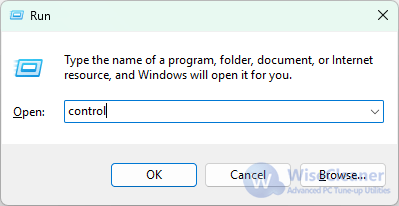
2. Truy cập Tùy chọn năng lượng
Chọn Phần cứng và Âm thanh > Tùy chọn năng lượng.
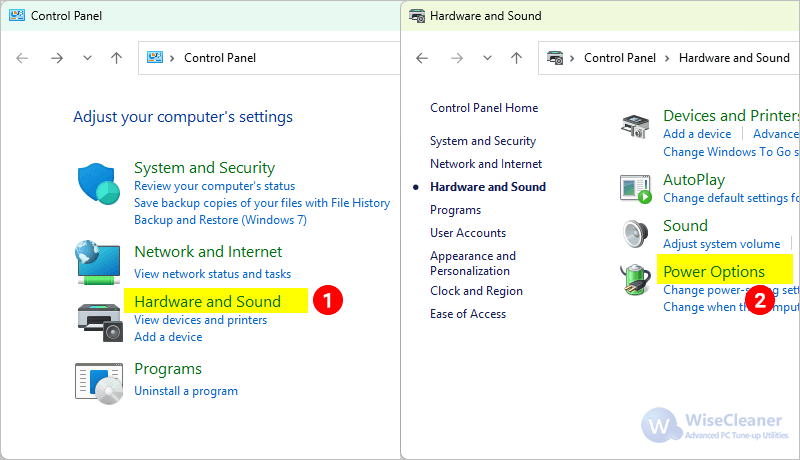
3. Truy cập Cài đặt tắt máy
Nhấp vào Chọn chức năng của nút nguồn ở bảng bên trái.
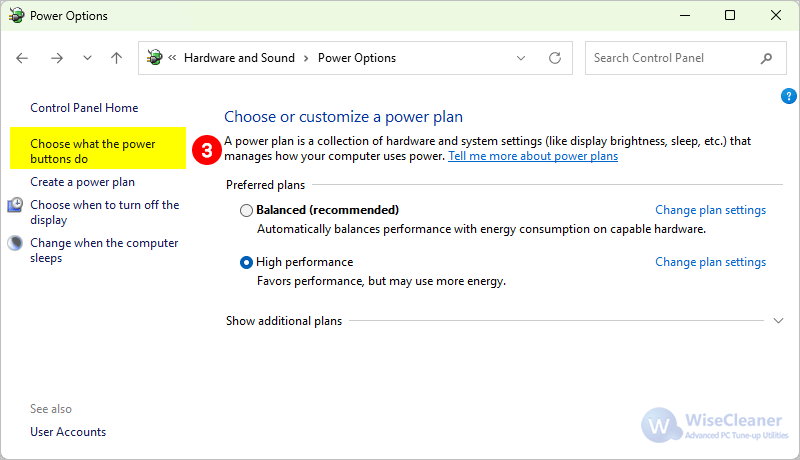
4. Tắt Khởi động nhanh
Nhấp vào liên kết Thay đổi các thiết lập hiện không khả dụng ở phía trên. Sau đó bỏ chọn ô Bật khởi động nhanh (khuyến nghị) dưới mục Cài đặt tắt máy.
Nhấn Lưu thay đổi ở bên dưới.
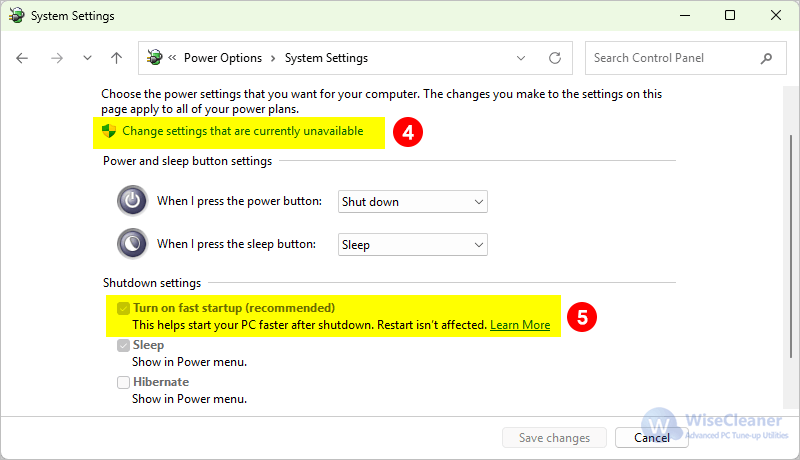
5. Khởi động lại máy tính
Sau khi khởi động lại, mỗi lần bạn tắt máy, Windows sẽ thực hiện tắt hoàn toàn, đảm bảo mọi phần cứng và tiến trình hệ thống đều được tắt hẳn.
Cách kiểm tra Khởi động nhanh đã bị tắt hay chưa
Bạn có thể kiểm tra trạng thái Khởi động nhanh bằng cách mở Command Prompt (Dấu nhắc lệnh) và nhập lệnh sau:
powercfg /aNếu Khởi động nhanh đã bị tắt, bạn sẽ không thấy nó trong danh sách các trạng thái ngủ khả dụng.
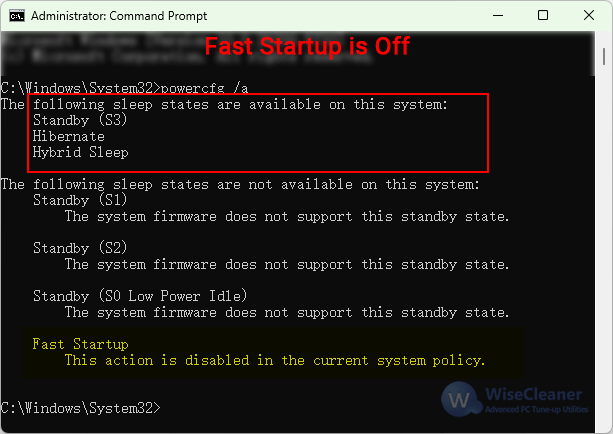
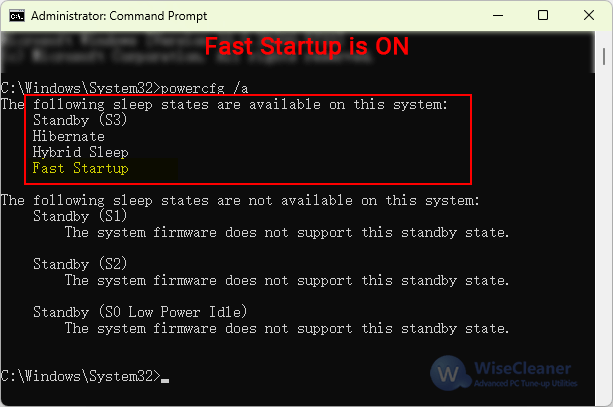
SSD vs. HDD: Có nên tắt Khởi động nhanh không?
Nếu máy tính của bạn sử dụng SSD (Ổ cứng thể rắn), bạn nên TẮT Khởi động nhanh. SSD vốn dĩ đã có tốc độ khởi động rất nhanh, việc tắt Khởi động nhanh giúp đảm bảo hệ thống tắt hoàn toàn, tránh lỗi driver hoặc cập nhật.
Ngược lại, nếu bạn vẫn dùng HDD (Ổ cứng cơ học), nên BẬT Khởi động nhanh để tận dụng tốc độ khởi động nhanh hơn.
Kết luận
Khởi động nhanh giúp Windows khởi động nhanh hơn bằng cách đưa hệ thống vào trạng thái ngủ đông một phần, nhưng điều này ngăn chặn quá trình tắt máy hoàn toàn. Việc tắt tính năng này giúp máy tính thực sự tắt hoàn toàn và cải thiện ổn định hệ thống. Người dùng SSD nên tắt Khởi động nhanh để tăng độ tin cậy, còn người dùng HDD có thể giữ nguyên nếu không gặp sự cố.

 Trung tâm tải xuống
Trung tâm tải xuống
